Sreda, 31. 8. 2016, 4.00
7 let, 4 mesece
Vam YouTube dela počasi? Poskusite storiti tole … #video

Na spletnih forumih smo v zadnjih tednih naleteli na več pritožb, da se videoposnetki na YouTubu kljub hitri spletni povezavi nalagajo izredno počasi. Če se to dogaja tudi vam, lahko zadevo poskusite rešiti s spodnjim trikom. Mi smo jo.
Tudi avtorju tega prispevka je v zadnjem času živce načelo počasno delovanje YouTuba, čeprav ne bi smelo biti tako, saj dela s spodobno hitro spletno povezavo (40/2 Mbit).
Druge spletne strani, ki ponujajo ogled videa, na primer Facebook, Netflix, Vimeo, so medtem delovale običajno hitro.
Težavo z YouTubom smo poskusili odpraviti na več načinov – menjavo brskalnika (sicer uporabljamo Chrome), onemogočanjem in omogočanjem strojnega pospeševanja (funkcija, ki del obremenitve prikazovanja spletnih vsebin prenese na strojno opremo, predvsem grafično kartico), a bistvenih sprememb ni bilo.
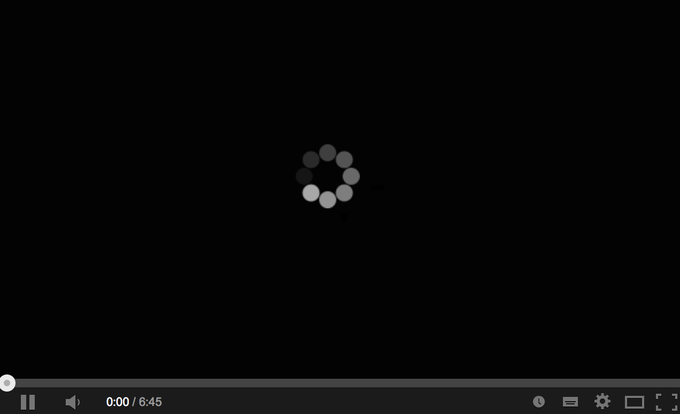 Neskončno nalaganje videa - prizor, ki ga sovraži vsak uporabnik YouTuba.
Neskončno nalaganje videa - prizor, ki ga sovraži vsak uporabnik YouTuba.
Sliši se zapleteno, a ni
Rešitev, ki je vendarle precej izboljšala stanje in znova omogočila nemoteno uporabo YouTuba s hitrejšim nalaganjem videa, je bilo blokiranje določenih naslovov IP, prek katerih YouTube uporabniku posreduje videoposnetke.
Teh namreč ne dobimo neposredno od YouTuba, temveč nam jih spletna stran servira prek svojega omrežja za distribucijo vsebin (CDN), kar pa bistveno upočasni ves proces.
Z blokiranjem IP-jev tega omrežja YouTube prisilimo v neposredno komunikacijo in ne komunikacijo prek CDN. Kako pa to storimo?
Igrajmo se programerje
V operacijskem sistemu Windows moramo odpreti Ukazni poziv (to lahko storimo prek orodja Zaženi, v katerega vtipkamo "cmd", v Windows 10 pa cmd vpišemo neposredno v iskalnik v opravilni vrstici). Ukazni poziv moramo odpreti kot administrator (desni klik – Zaženi kot administrator).
Nato kopiramo (označimo besedilo in skupaj stisnemo tipki Ctrl in C) in v ukazni poziv prilepimo spodnji ukaz ter pritisnemo tipko Enter:
netsh advfirewall firewall add rule name=”YouTubeTweak” dir=in action=block remoteip=173.194.55.0/24,206.111.0.0/16 enable=yes
V požarnem zidu operacijskega sistema Windows bomo s tem blokirali vse naslove IP v rangu 173.194.55.0-24 in 206.111.0.0-16. To so IP naslovi distribucijskih omrežij YouTuba.
Za prikaz uporabe Ukaznega poziva in blokiranja naslovov IP si oglejte še spodnji videoposnetek:



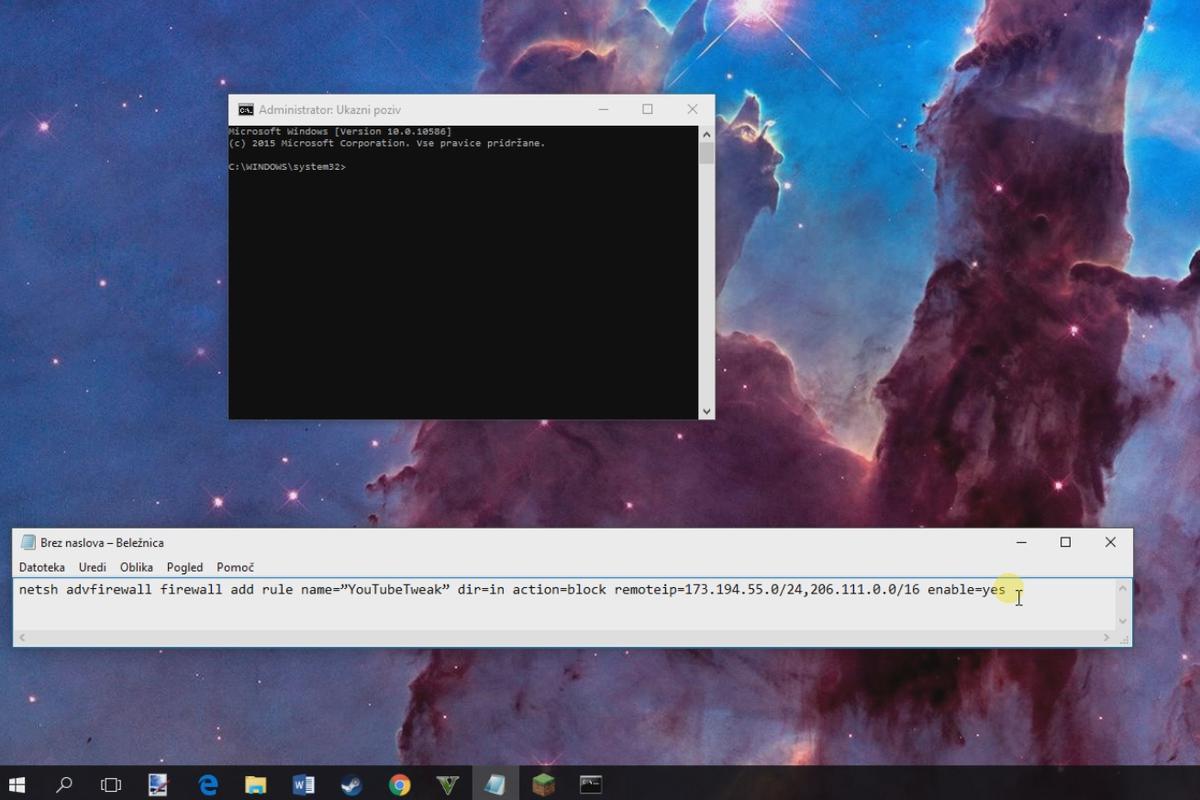





3